您现在的位置是:网站首页> 编程资料编程资料
Win11如何更改默认打开方式 Win11更改默认打开方式方法_windows11_Windows系列_操作系统_
![]() 2023-01-26
661人已围观
2023-01-26
661人已围观
简介 Win11如何更改默认打开方式 Win11更改默认打开方式方法_windows11_Windows系列_操作系统_
由于现在Win11系统已经正式推出了,不少小伙伴都更新了Win11系统,但是Win11系统有不少地方和Win10系统不一样,因此有不少小伙伴不清楚Win11如何更改默认打开方式,那么今天让小编来教一教大家要怎么操作吧。
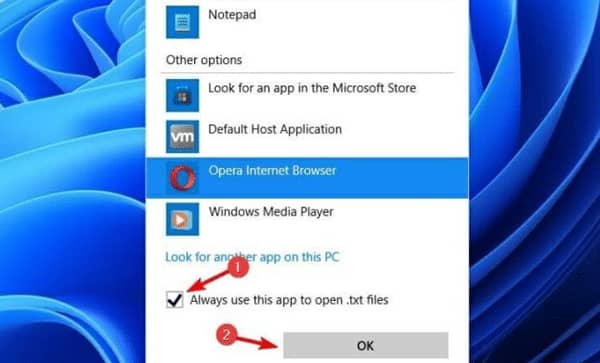
Win11更改默认打开方式的方法
1、鼠标单击需要更改的文件,找到Properties属性选项。
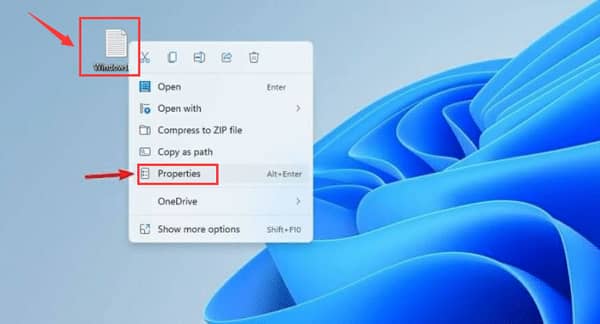
2、在打开的菜单窗口中找到change按钮。

3、选择新的打开方式,点击OK键确定保存即可。
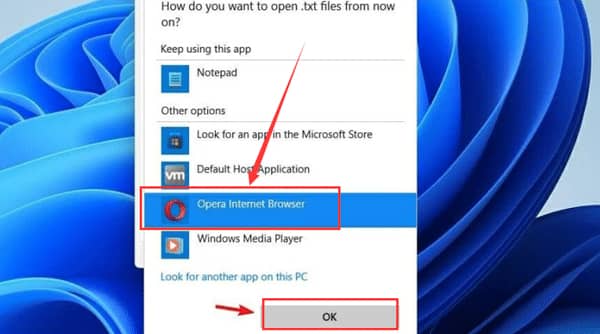
以上就是Win11更改默认打开方式方法的全部内容,希望对大家有所帮助!
相关内容
- Win11如何安装打印机?Win11安装共享打印机的方法介绍_windows11_Windows系列_操作系统_
- Windows下如何恢复被禁用的用户帐户[图文]_windows_Windows系列_操作系统_
- 如何卸载声卡驱动 图文教你卸载winxp声卡驱动_windows_Windows系列_操作系统_
- 在cenots下使用iso光盘文件重新安装CentOS的方法步骤_windows_Windows系列_操作系统_
- winxp/win7系统自带的防火墙关闭方法让你畅通网络_windows_Windows系列_操作系统_
- 如何在windows下突破Rabbitmq的socket限制_windows_Windows系列_操作系统_
- 安装程序不在控制面板的添加或删除程序里显示的方法_windows_Windows系列_操作系统_
- windows超级终端使用图文详细教程_windows_Windows系列_操作系统_
- 因以下文件的损坏或者丢失导致windows无法启动解决方法_windows_Windows系列_操作系统_
- windows与linux互相远程桌面连接的图文教程_windows_Windows系列_操作系统_





